Η ανάκτηση δεδομένων σε Mac δεν είναι δύσκολη υπόθεση. Μπορείτε να το εκτελέσετε εύκολα μέσω των μεθόδων που περιγράφονται σε αυτό το άρθρο.
Η τυχαία απώλεια δεδομένων δεν είναι σπάνιο φαινόμενο. Μπορεί να συμβεί σε οποιονδήποτε ανά πάσα στιγμή, ακόμη και σε συσκευή Mac. Για παράδειγμα, μπορεί να καταλήξετε να διαγράφετε ένα απαραίτητο αρχείο όταν διαγράφετε μια δέσμη αρχείων ή το Mac σας μπορεί να σβήσει, με αποτέλεσμα να χάσετε όλα τα κρίσιμα δεδομένα. Ωστόσο, ευτυχώς, μπορείτε να ανακτήσετε δεδομένα από Mac.
Τα διαγραμμένα αρχεία παραμένουν στον Κάδο απορριμμάτων του Mac σας για 30 ημέρες από τη διαγραφή τους. Ακόμη και μετά τη λήξη τριάντα ημερών, αυτά τα μόνιμα διαγραμμένα αρχεία παραμένουν στο δίσκο (αν και δεν είναι προσβάσιμα από το λειτουργικό σύστημα σας) εκτός εάν αντικατασταθούν από νέα αρχεία.
Ως εκ τούτου, είναι δυνατή η ανάκτηση δεδομένων από Mac. Το μόνο που χρειάζεται να κάνετε είναι να γνωρίζετε τις βήμα προς βήμα διαδικασίες για να το κάνετε αυτό που κοινοποιούνται σε αυτό το άρθρο. Ας ξεκινήσουμε με αυτά χωρίς να χάνουμε τον πολύτιμο χρόνο σας.
Μέθοδοι βήμα προς βήμα για την ανάκτηση δεδομένων από Mac
Μπορείτε να ακολουθήσετε τις παρακάτω μεθόδους για να ανακτήσετε τα χαμένα δεδομένα από το Mac σας.
Μέθοδος 1: Χρησιμοποιήστε το Time Machine για να επαναφέρετε δεδομένα Mac
Μπορείτε να ανακτήσετε τα χαμένα δεδομένα στο Mac σας χρησιμοποιώντας το Time Machine, εάν έχετε διαθέσιμα αντίγραφα ασφαλείας του Time Machine. Τα παρακάτω είναι τα βήματα για την ανάκτηση δεδομένων από το Mac σας μέσω ενός αντιγράφου ασφαλείας του Time Machine.
- Αρχικά, μεταβείτε στη θέση από την οποία θέλετε να επαναφέρετε τα διαγραμμένα αρχεία.
- Τώρα ανοιχτό Επιφάνεια εκκίνησης για πρόσβαση στη Μηχανή του Χρόνου.
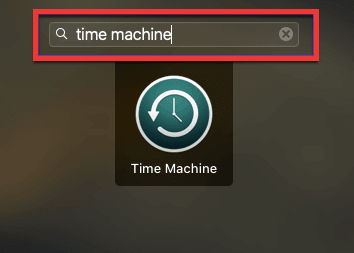
- Στην εφαρμογή Time Machine System Restore, περιηγηθείτε στο τοπικό χρονοδιάγραμμα, τα αντίγραφα ασφαλείας και τα στιγμιότυπα χρησιμοποιώντας τα πλήκτρα βέλους.
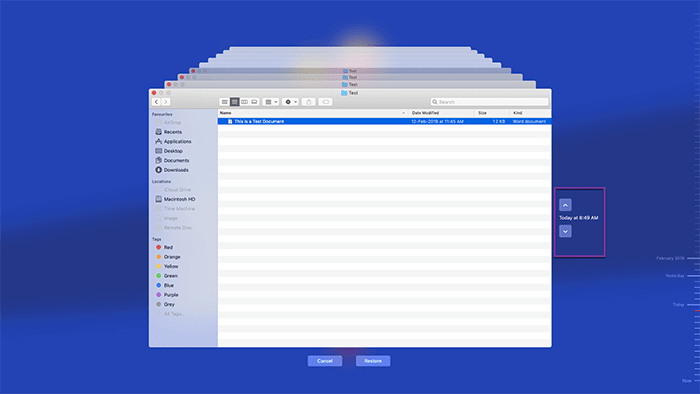
- Επιλέξτε τα αρχεία που θέλετε να ανακτήσετε και κάντε κλικ στο Επαναφέρω κουμπί για να το κάνετε.
- Μεταβείτε στον ανοιχτό φάκελο και επιβεβαιώστε την επιστροφή των αρχείων που επαναφέρατε στο προηγούμενο βήμα.
Διαβάστε επίσης: Πώς να ανακτήσετε δεδομένα από εξωτερικό σκληρό δίσκο Mac
Μέθοδος 2: Δοκιμάστε την εντολή Αναίρεση
Η εντολή αναίρεσης είναι ένας από τους ευκολότερους τρόπους για να ανακτήσετε δεδομένα από ένα Mac, εάν τα διαγράψατε μόλις πρόσφατα και δεν έχετε προβεί σε προηγούμενη ενέργεια για να τα ανακτήσετε. Παρακάτω είναι πώς να το χρησιμοποιήσετε.
- Αρχικά, επισημάνετε την εφαρμογή μέσω της οποίας διαγράψατε το αρχείο.
- Τώρα, επιλέξτε το Επεξεργασία επιλογή από τη γραμμή μενού.
- Τέλος, κάντε κλικ στο Αναίρεση μετακίνησης του "όνομα αρχείου σας".
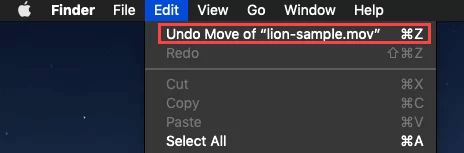
Μέθοδος 3: Χρησιμοποιήστε το Terminal για να ανακτήσετε δεδομένα από Mac
Το Terminal σε Mac προσφέρει μια διεπαφή γραμμής εντολών για την εκτέλεση βασικών λειτουργιών όπως η μετακίνηση αρχείων σε διαφορετική τοποθεσία, ο έλεγχος εφαρμογών κ.λπ. Μπορείτε επίσης να χρησιμοποιήσετε το Terminal για να ανακτήσετε τα διαγραμμένα δεδομένα. Επιπλέον, δεδομένου ότι αυτό το εργαλείο είναι διαθέσιμο από τη λειτουργία ανάκτησης, αυτή η μέθοδος ανάκτησης δεδομένων μπορεί να χρησιμοποιηθεί ακόμα και σε περιπτώσεις όπου το macOS σας δεν εκκινείται. Ακολουθούν τα βήματα για την ανάκτηση των δεδομένων μέσω του τερματικού.
- Κλείστε το Mac σας και κρατήστε το Command+R όταν πατάτε το κουμπί λειτουργίας για να μπείτε στη λειτουργία ανάκτησης.
Εάν χρησιμοποιείτε M1 Mac, κλείστε τη συσκευή σας, πατήστε το κουμπί λειτουργίας μέχρι να το αποκτήσετε Φόρτωση επιλογών εκκίνησης οθόνη, επιλέξτε Επιλογές, και Να συνεχίσει στο επόμενο βήμα.
- Αφού μπείτε σε λειτουργία ανάκτησης, μεταβείτε στο Βοηθητικά προγράμματα μενού και επιλέξτε Τερματικό.
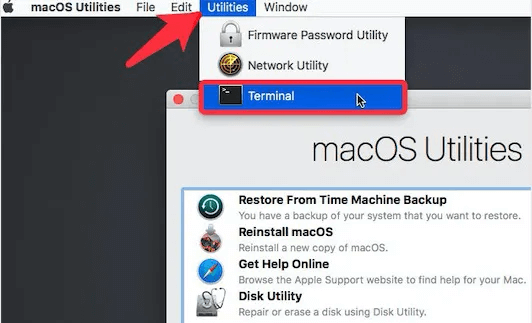
- Τώρα, εισαγωγή Ακεραιότητα συστήματοςΠροστασία (SIP): Απενεργοποίηση csrutil εντολή και χτύπημα Εισαγω κλειδί.
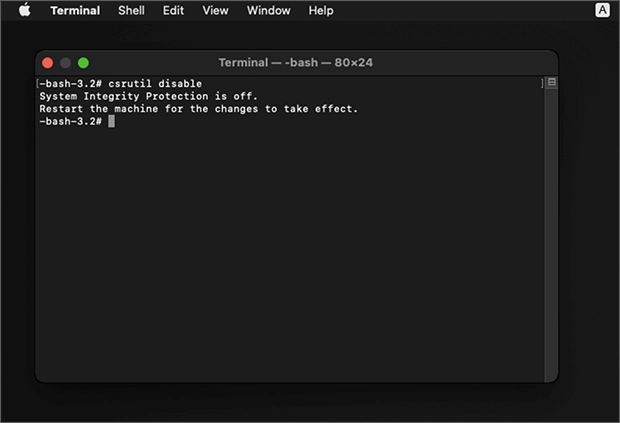
- Επανεκκινήστε τη συσκευή σας και εκκινήστε Τερματικό πάλι. Αυτή τη φορά, μπορείτε να το ανοίξετε και από την επιφάνεια εργασίας.
- Τώρα, εισαγωγή cd .Trash στο Terminal και πατήστε το Εισαγω κλειδί για πλοήγηση στον φάκελο Κάδος απορριμμάτων.
- Εισαγωγή ls -al ~/.Trash και πατήστε Εισαγω για να λάβετε μια λίστα με όλα τα αρχεία που περιέχονται στον φάκελο Κάδος απορριμμάτων.
- Πληκτρολογήστε την εντολή mv file1 file2 (για παράδειγμα, mv document.pdf ~/Documents) για να μετακινήσετε ένα διαγραμμένο αρχείο σε έναν ασφαλή κατάλογο.
Μέθοδος 4: Ανάκτηση δεδομένων σε υπολογιστή με Windows
Μπορείτε να ανακτήσετε δεδομένα από έναν νεκρό Mac συνδέοντας τη μονάδα δίσκου του ως εξωτερική μονάδα στον υπολογιστή σας με Windows. Ωστόσο, θα χρειαστείτε μια εφαρμογή τρίτου κατασκευαστή όπως το Disk Drill για να ανακτήσετε τα δεδομένα σας με αυτόν τον τρόπο. Μπορείτε να αποκτήσετε την εφαρμογή και να αναζητήσετε οδηγίες για την ανάκτηση δεδομένων Mac στον υπολογιστή σας με Windows. Θυμηθείτε, αυτή η μέθοδος μπορεί να είναι λίγο περίπλοκη για αρχάριους.
Διαβάστε επίσης: Το καλύτερο λογισμικό επισκευής δίσκων Mac
Μέθοδος 5: Χρησιμοποιήστε ειδικό λογισμικό
Υπάρχει μια πληθώρα προγραμμάτων διαθέσιμα στο διαδίκτυο για την ανάκτηση δεδομένων από Mac. Μπορείτε να τα χρησιμοποιήσετε για να κάνετε τα απαραίτητα. Εάν είστε πολύ μπερδεμένοι για να κάνετε μια επιλογή ή δεν μπορείτε να αποφασίσετε ποιο πρόγραμμα είναι σωστό, μπορείτε να επιλέξετε ένα από την καλά ερευνημένη λίστα μας το καλύτερο λογισμικό ανάκτησης δεδομένων για Mac.
Μέθοδος 6: Στείλτε τη συσκευή σας σε ένα εργαστήριο ανάκτησης δεδομένων
Εάν δεν αισθάνεστε αρκετά σίγουροι για την ανάκτηση δεδομένων μόνοι σας ή δεν θέλετε να χρησιμοποιήσετε μια εφαρμογή τρίτου κατασκευαστή, μπορείτε να στείλετε το Mac σας σε ένα εργαστήριο ανάκτησης δεδομένων. Αυτή η μέθοδος ανάκτησης των δεδομένων σας μπορεί να είναι λίγο δαπανηρή και δυσκίνητη. Ωστόσο, μπορείτε να ακολουθήσετε τα παρακάτω βήματα για να το δοκιμάσετε.
- Αρχικά, βρείτε και επιλέξτε ένα αξιόπιστο εργαστήριο ανάκτησης δεδομένων. Μπορείτε να Google το ίδιο.
- Τώρα, κάντε μια παραγγελία εργασίας και προετοιμάστε το Mac σας για αποστολή στο εργαστήριο.
- Ελέγξτε και εγκρίνετε την προσφορά τιμής που λάβατε από το εργαστήριο.
- Τέλος, λάβετε τα ανακτημένα δεδομένα στη συσκευή αποθήκευσης που προτιμάτε.
Παραπάνω, εξετάσαμε μερικές δοκιμασμένες μεθόδους για την ανάκτηση δεδομένων από Mac. Τώρα, ως μπόνους για τους αναγνώστες μας, έχουμε μερικές αποτελεσματικές συμβουλές για επιτυχή ανάκτηση δεδομένων.
Διαβάστε επίσης: Πώς να κάνετε ανάκτηση διαγραμμένων βίντεο
Συμβουλές για την επιτυχή ανάκτηση δεδομένων από Mac
Οι παρακάτω συμβουλές μπορούν να σας βοηθήσουν να ανακτήσετε με επιτυχία δεδομένα από το Mac σας.
- Μην περιμένετε και ξεκινήστε τη διαδικασία ανάκτησης μόλις συνειδητοποιήσετε ότι λείπουν σημαντικά δεδομένα από τη συσκευή σας.
- Προσπαθήστε να μην συμμετέχετε σε περιττές δραστηριότητες μεταφοράς δεδομένων στο Mac σας, εκτός εάν ανακτήσετε τα διαγραμμένα δεδομένα, ώστε να μην αντικατασταθούν.
- Βεβαιωθείτε ότι κανένα πρόβλημα με τον σκληρό δίσκο ή κακόβουλο λογισμικό δεν μαστίζει τον υπολογιστή σας για να ανακτήσει τα δεδομένα χωρίς προβλήματα.
Έτσι, όλα αυτά αφορούσαν την ανάκτηση δεδομένων από το Mac. Τώρα, μπορείτε να περάσετε από την ακόλουθη ενότητα για να λάβετε τις απαντήσεις που χρειάζεστε εάν έχετε οποιεσδήποτε ερωτήσεις ή σύγχυση σχετικά με το ίδιο.
Συχνές Ερωτήσεις
Σε αυτήν την ενότητα, θα βρείτε μια απάντηση σε σχεδόν κάθε ερώτηση που μπορεί να έχετε σχετικά με την επαναφορά των διαγραμμένων δεδομένων σε Mac.
Q1. Μπορείτε να ανακτήσετε δεδομένα από Mac που δεν ενεργοποιείται;
Ευτυχώς, η επαναφορά δεδομένων είναι δυνατή από Mac που δεν ξεκινά. Ορισμένα προγράμματα μπορούν να σας βοηθήσουν να ανακτήσετε δεδομένα από Mac που εμφανίζει γκρίζα, άσπρη ή μαύρη οθόνη αλλά δεν ενεργοποιείται. Μπορείτε να τα χρησιμοποιήσετε για να λάβετε τα απαιτούμενα δεδομένα.
Ε2. Είναι δυνατή η ανάκτηση μόνιμα διαγραμμένων αρχείων σε Mac;
Μπορείτε να ανακτήσετε τα μόνιμα διαγραμμένα αρχεία μέχρι να τα αντικαταστήσουν νέα αρχεία. Για να ανακτήσετε αυτά τα αρχεία, μπορείτε να χρησιμοποιήσετε το αντίγραφο ασφαλείας του Time Machine ή λογισμικό τρίτων κατασκευαστών.
Ε3. Πώς μπορώ να ανακτήσω αρχεία από το Mac μου χωρίς λογισμικό;
Μπορείτε να ανακτήσετε αρχεία από το Mac σας χωρίς λογισμικό μέσω αυτών των μεθόδων.
- Μπορείτε να πάτε στο Κάδο απορριμμάτων, κάντε δεξί κλικ στο αρχείο που χρειάζεστε και επιλέξτε το Βάζω πίσω επιλογή.
- Μπορείτε να πραγματοποιήσετε ανάκτηση δεδομένων μέσω ενός αντιγράφου ασφαλείας του Time Machine.
- Αναίρεση της πρόσφατης διαγραφής αρχείου.
- Μπορείτε να ανακτήσετε δεδομένα μέσω του τερματικού του Mac σας.
Διαβάστε επίσης: Το καλύτερο δωρεάν λογισμικό διαμερισμάτων για Mac
Ανακεφαλαίωση
Παραπάνω ήταν ένας περιεκτικός οδηγός σχετικά με τον τρόπο ανάκτησης δεδομένων από Mac. Μπορείτε να περάσετε από τις διάφορες μεθόδους που είναι κοινές σε αυτό για να ανακτήσετε τα χαμένα δεδομένα.
Εάν αντιμετωπίζετε οποιεσδήποτε δυσκολίες ακολουθώντας τις παραπάνω μεθόδους ή χρειάζεστε οποιαδήποτε άλλη βοήθεια για την ανάκτηση των δεδομένων σας, μη διστάσετε να μας γράψετε ένα σχόλιο. Θα χαρούμε να σας βοηθήσουμε όσο καλύτερα μπορούμε.